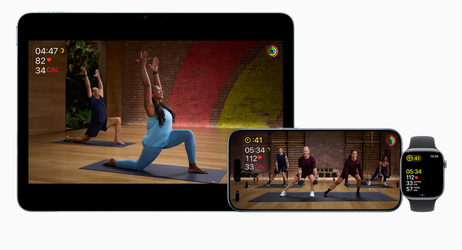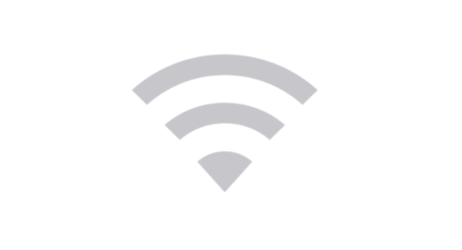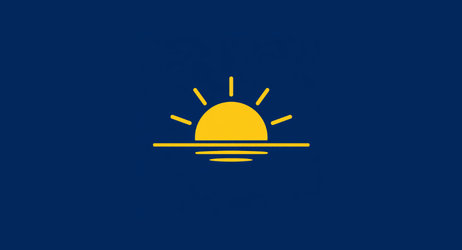Setapp - uniwersalne narzędzia przydatne w różnych sytuacjach
Po programach dla Maca, z których korzystam w mojej pracy programisty, a dostępnych w usłudze Setapp, czas na aplikacje bardziej uniwersalne. Korzystam z nich, przygotowując teksty na MyApple czy tworząc kod. Przydają się one w wielu różnych sytuacjach. Bez nich trudno jest mi sobie wyobrazić wygodną pracę na Macu. Nie powinno więc dziwić, że o każdym z nich pisałem w ostatnich kilku latach na łamach MyApple.
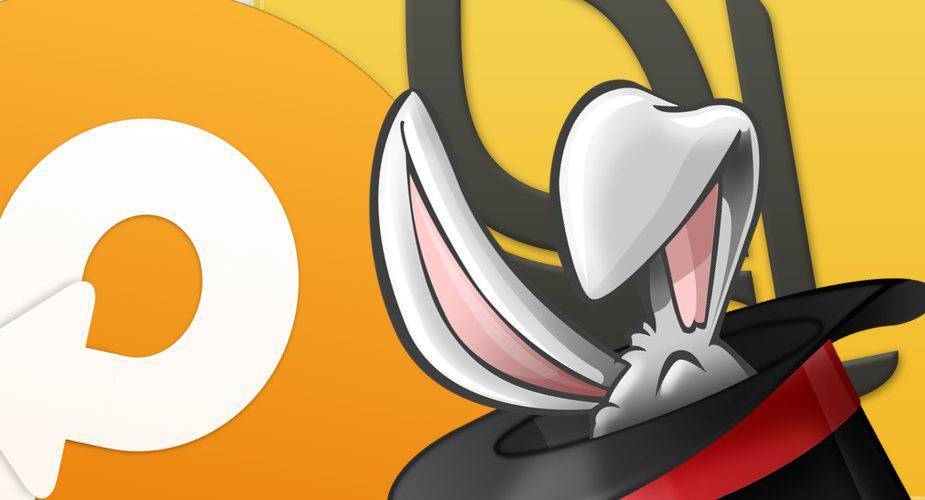
Rocket Typist
Literówki są zmorą niemal każdego, kto tworzy duże ilości tekstów na komputerze. Nie tylko zresztą literówki. Czasem zdarza się, że palniemy jakiegoś „byka”, który pójdzie w świat, po czym pozostaje nam tylko spalić się ze wstydu. Nie muszą być to tylko teksty publikowane na tym czy innym blogu lub portalu, mogą to być różnej maści opracowania, analizy czy nawet zwykłe elektroniczne listy. Są oczywiście programy, które oferują wewnętrzną (bo ograniczoną tylko do nich) autokorektę. W pewnym ograniczonym zakresie zapewnia to także system macOS, jednak narzędzie to – mimo upływu lat – wciąż nie działa poprawnie. Dlatego na co dzień korzystam z aplikacji Rocket Typist, która stale monitoruje wprowadzane przeze mnie teksty i poprawia je na bieżąco.

Program ten pozwala stworzyć bazę stałych fragmentów tekstu, którymi zastępowane będą zdefiniowane sekwencje znaków. Dodatkowo teksty te można wybierać wprost z paska menu lub po wybraniu zdefiniowanego wcześniej skrótu klawiszowego.
Staram się na bieżąco dodawać do niego wszelkie wyrazy z literówkami, które zdarza mi się robić. Dzięki temu w przyszłości, jeśli ponownie zrobię dany błąd, Rocket Typist poprawi go automatycznie. Program przydaje się zresztą nie tylko przy poprawianiu literówek, ale też przy wprowadzaniu pewnych powtarzających się w tekstach sekwencji słów. Przytoczę tutaj przykład, o którym pisałem już kilka lat temu. Niekiedy w newsach publikowanych na MyApple piszę o nowym patencie przyznanym Apple przez Urząd Patentów i Znaków Towarowych Stanów Zjednoczonych. Zamiast wpisywać tę długą nazwę za każdym razem, wklepuję jedynie sekwencję znaków „uspatent”, a Rocket Typist zastępują ją wspomnianą nazwą tej instytucji.
Program pozwala także na przygotowywanie gotowych szablonów, do których w trakcie zastępowania można wprowadzać dodatkowe dane. To przydaje mi się np. do definiowania różnych szablonów odpowiedzi na wiadomości e-mail, które przychodzą na moją redakcyjną czy prywatną skrzynkę.
Forklift
To mój absolutny koń pociągowy i pierwszy program, który kupiłem po przesiadce na Maca ponad 12 lat temu. Forklift to manager plików wykorzystujący układ dwóch paneli. Układ ten nawiązuje do historycznego już programu Norton Commander, z którego korzystało się 30 lat temu. Forklift służy mi jako zamiennik systemowego Findera, ale i klient FTP/SFTP, za pomocą którego aktualizuję pliki na tym czy innym serwerze. To dzięki niemu każdy nowy numer MyApple Magazynu trafia na odpowiedni serwer, z którego pobierany jest przez naszą aplikację.

Forklift sprawdza się świetnie jako dodatkowy, znacznie bardziej rozbudowany manager plików wszędzie tam, gdzie systemowy Finder wysiada. Przede wszystkim pozwala na jednoczesny podgląd dwóch lokalizacji w jednym oknie programu. Co więcej, Forklift oferował przeglądanie w kartach, na długo zanim Finder doczekał się podobnej funkcji. W każdym z dwóch paneli można otworzyć dowolną liczbę kart z różnymi miejscami na dysku. Oczywiście, Forklift pozwala na pracę tylko z jednym panelem, ale moim zdaniem jego podstawowa siła to te dwa panele jak w Norton Commanderze.
Forklift poza widokiem dwupanelowym ma wiele innych przydatnych funkcji, jak choćby wspomniana już możliwość wygodnego dostępu do serwerów FTP/SFTP i synchronizowania na bieżąco zmian w znajdujących się tam plikach.
Trickster
To kolejny program, bez którego nie wyobrażam sobie wygodnej pracy – przede wszystkim z różnymi plikami – na Macu. Korzystam z niego już od około ośmiu lat.
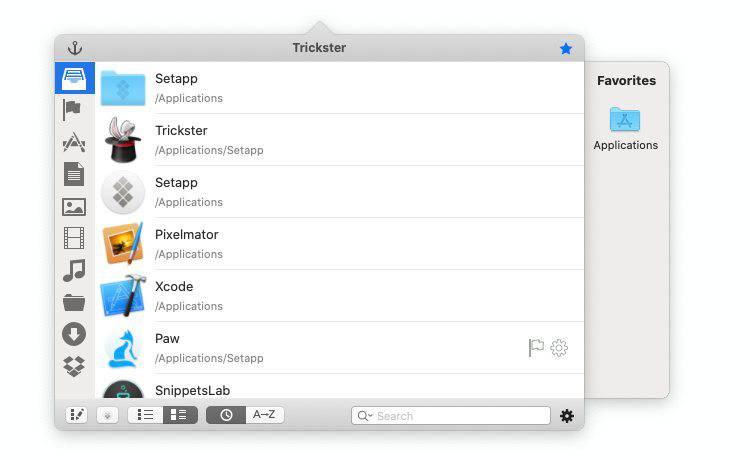
Trickster tworzy listę otwieranych plików i zmian w poszczególnych folderach w obrębie katalogów, które użytkownik zlecił mu do obserwacji. Program rejestruje nie tylko ostatnio używane pliki lub foldery, ale także aplikacje, jeśli tylko odpowiedni folder zostanie dodany do obserwowanych. Można to zrobić w konfiguracji, w widoku śledzenia plików.
Zalety Trickstera zaczynają się tam, gdzie kończą się możliwości Findera. Program rezyduje sobie w górnym pasku i pojawia się po kliknięciu w ikonę kapelusza magika, serwując listę ostatnio otworzonych, utworzonych czy przeniesionych plików w wybranych lokalizacjach. Dwukrotne kliknięcie w plik lub folder otwiera go w Finderze. Co ważne, Trickster pozwala na wygodne przeciąganie plików pomiędzy swoim oknem a Finderem.
Paste
Kolejnym koniem pociągowym w mojej kolekcji jest program Paste, który tworzy łatwo dostępną i atrakcyjną wizualnie historię systemowego schowka. Ktoś, kto dużo kopiuje i wkleja, wie, jak proces ten bywa uciążliwy, kiedy – zanim wkleimy coś w jedno miejsce – musimy jeszcze skopiować wcześniej coś innego, automatycznie tracąc aktualną zawartość schowka. Paste rozwiązuje ten problem.
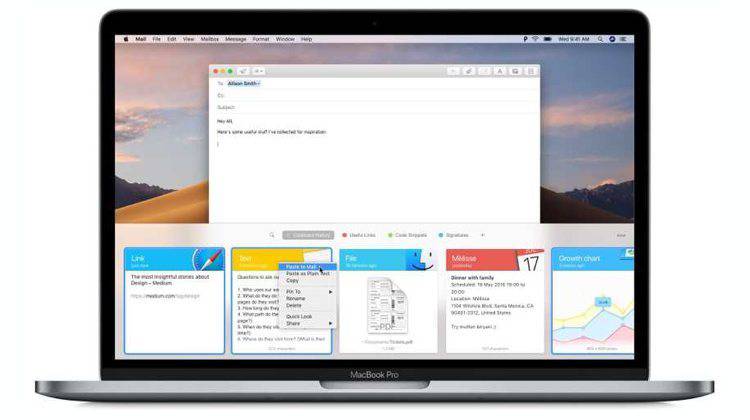
W Paste można przechowywać niemalże dowolną ilość skopiowanych elementów. Program zagnieżdża się w pasku menu w OS X i monitoruje, czy nastąpiło kopiowanie lub wycięcie jakiegoś elementu i automatycznie dodaje go do swojego schowka. Wszystko to podane jest w atrakcyjny sposób. Każdy skopiowany element prezentowany jest w postaci podglądu, czy jest to tekst, zdjęcie, czy inny plik. Dodatkowo w programie dostępna jest wyszukiwarka, dzięki której szybko znajdzie się to, czego się szuka. Listę skopiowanych elementów można też łatwo wyczyścić z niepotrzebnych śmieci, które na pewno nie będą w przyszłości potrzebne.
Wspomnieć też wypada, że Paste posiada listę wyjątków. Nasze hasła i inne określone przez użytkownika wrażliwe dane nie będą w nim przechowywane.
Artykuł ukazał się pierwotnie w MyApple Magazynie nr 4/2020
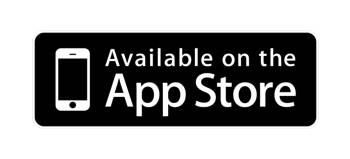 | 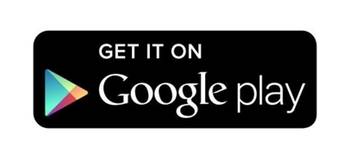 |